從 iPhone 切換到 Android 手機時,您可能會想要隨身攜帶重要數據,例如聯絡人。幸運的是,將聯絡人從 iPhone 轉移到 Android 很簡單,您可以從本文中獲得 6 種可靠的方法,這樣您就可以保持連接而不會錯過任何一個細節。
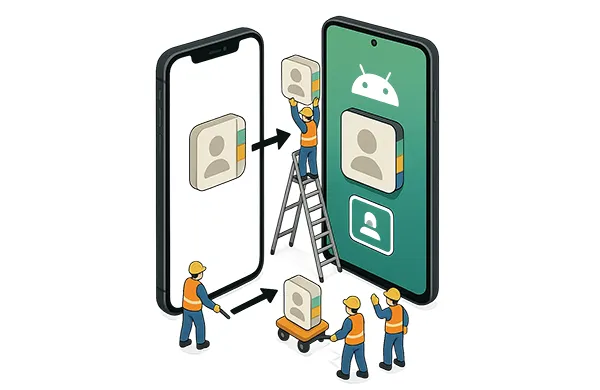
- 第 1 部分:如何透過 iReaShare Phone Transfer 將聯絡人從 iPhone 傳輸到 Android
- 第 2 部分:如何透過 Google 帳戶將 iPhone 聯絡人轉移到 Android
- 第 3 部分:如何透過 iCloud 將聯絡人從 iPhone 移至 Android
- 第 4 部分:如何透過 Google Drive 將聯絡人從 iPhone 同步到 Android
- 第 5 部分:如何透過 Android Switch 將聯絡人從 iPhone 切換到 Android
- 第 6 部分:如何透過電子郵件將聯絡人從 iPhone 複製到 Android
- 第 7 部分:有關 iOS 聯絡人到 Android 的常見問題解答
第 1 部分:如何透過 iReaShare Phone Transfer 將聯絡人從 iPhone 傳輸到 Android
對於直接且通常全面的傳輸,像iReaShare Phone Transfer這樣的資料傳輸應用程式非常有用。該工具專門用於彌合不同作業系統之間的差距,可讓您將所有聯絡人和其他資料從 iOS 複製到 Android 。
此資料傳輸工具的主要特點:
* 有效地將聯絡人從 iPhone 傳輸到 Android,而不會覆蓋目前聯絡人。
* 轉移的聯絡人將直接匯入到您的 iPhone 的聯絡人應用程式中。
* 支援從 Android 到 iPhone、Android 到 Android 以及iPhone 到 iPhone 的資料遷移。
* 使您能夠將照片、影片、簡訊和音樂從 iOS 傳輸到 Android。
* Strongle 相容於 iOS 5.0 或更高版本,以及 Android 6.0 或更高版本。
* 支援不同廠商的大多數型號,例如 iPhone 16 Pro/16/15/14/13/12/11/X、iPad Pro、iPad Air、iPad mini、OnePlus 13/12/11/10/9/8/7、三星 Galaxy S25/S24/S23/S22/S21/S20/S10、小米、OPPO、Tecno、realme、Vivo、Honor、摩托羅拉等。
下載 iReaShare Phone Transfer。
以下是如何一鍵將聯絡人從 iPhone 匯入 Android:
步驟 1:下載 iReaShare Phone Transfer 後,在您的電腦上安裝它。然後在桌面上打開它。
步驟 2:使用 USB 連接線將兩部手機連接到電腦。在 Android 上啟用 USB 偵錯,然後在 iPhone 上點擊「信任」。如果您的 Android 手機不是「目標」設備,請按一下「翻轉」。

步驟 3:選擇「聯絡人」選項,然後按一下「開始複製」即可開始將您的iOS聯絡人傳輸到Android。完成後,安全地斷開行動裝置與電腦的連接。

提示:如果您暫時不想將iPhone 聯絡人傳輸到 Android 手機,可以備份 iPhone 聯絡人。
第 2 部分:如何透過 Google 帳戶將 iPhone 聯絡人轉移到 Android
利用您的 Google 帳戶,可以以無縫無線的方式將您的 iPhone 聯絡人同步到您的 Android 手機。 Google為每個用戶提供了15GB的免費儲存空間,您可以利用這個雲端儲存來完成聯絡人同步。
步驟如下:
步驟 1:在 iPhone 上,前往「設定」應用程式,向下捲動螢幕,然後點擊「聯絡人」>「帳戶」>「新增帳戶」>「 Google 」以登入您的 Google 帳戶。然後啟用“聯絡人”選項。
步驟 2:之後,前往 Android 手機的「設定」應用程式,然後按一下「帳戶和備份」>「管理帳戶」>「新增帳戶」以輸入您在 iPhone 上使用的 Google 帳戶的資訊。
步驟3:按一下該帳戶,然後點選「同步帳戶」。然後啟用“聯絡人”選項。完成後,請訪問您的聯絡人應用程式以檢查您的聯絡人。

第 3 部分:如何透過 iCloud 將聯絡人從 iPhone 移至 Android
iCloud 提供了另一種將聯絡人從 iPhone 轉移到 Android 手機的途徑,儘管它涉及一些額外的步驟。
方法如下:
步驟 1:要將您的聯絡人從 iPhone 備份到 iCloud,請前往“設定”>“ [您的姓名]”>“ iCloud ”,然後切換到“聯絡人”選項。

步驟 2:前往 iCloud 網站(https://www.icloud.com/),在電腦上使用您的 Apple ID 登錄,然後點擊「通訊錄」。
步驟 3:選擇所有聯絡人,點擊箭頭圖標,然後選擇「匯出 vCard... 」將聯絡人的 VCF 檔案下載到您的電腦。
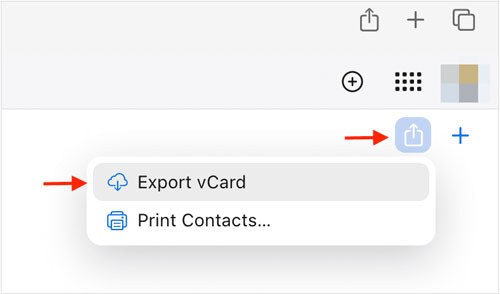
步驟4:透過USB將您的Android手機連接到計算機,然後將VCF檔案拖放到Android設備。
步驟5:前往Android上的「聯絡人」應用程序,然後選擇「選單」>「管理聯絡人」>「匯入或匯出聯絡人」>「匯入」>「手機或雲端儲存」以選擇VCF檔案。然後您的聯絡人就匯入成功了。

第 4 部分:如何透過 Google Drive 將聯絡人從 iPhone 同步到 Android
Google Drive 提供了一種方便的方式來備份您的 iPhone 聯絡人並在您的 Android 裝置上還原它們。但是,它仍然需要您的 Google 帳戶上有足夠的雲端儲存空間。
以下是使用 Google Drive 將聯絡人從 iOS 移至 Android 的方法:
步驟 1:在您的 iPhone 上下載並安裝 Google Drive 應用程式。打開應用程序,點擊“選單”圖示(通常是三條水平線),轉到“設定”,然後“備份”。確保“聯絡人”選項已打開,然後點擊“開始備份”。
步驟 2:在您的 Android 手機上,請前往「設定」應用程式,並將相同的 Google 帳戶新增至 Android 裝置。然後您的 iPhone 聯絡人將在您的 Android 手機上恢復。
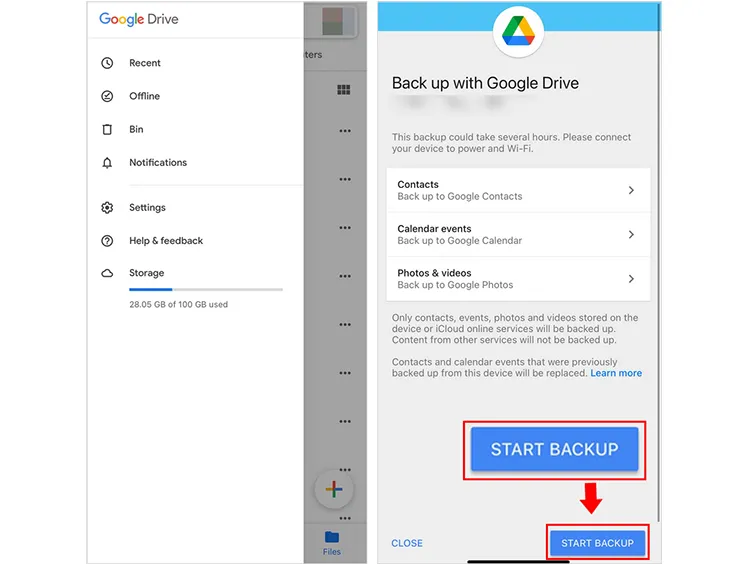
第 5 部分:如何透過 Android Switch 將聯絡人從 iPhone 切換到 Android
您可以在 iPhone 上下載 Android Switch 應用程式(過去稱為「Switch To Android」),以便在設定過程中將您的聯絡人從 iOS 裝置傳輸到 Android 裝置。順便說一句,該應用程式可以在 Google Pixel 裝置上運行良好,但在其他 Android 型號上,它可能無法運行。
以下是指南:
步驟 1:從 Apple App Store 下載並安裝 Switch Android 應用程式到您的 iPhone,然後將您的 iPhone 和 Android 手機連接到同一個網路。
第 2 步:開啟您的新 Android 手機並開始設定。當它詢問您要從哪裡傳輸資料時,請選擇「從 iPhone 或 iPad 切換」。然後使用您的 Google 帳戶登入。然後你會得到一個二維碼。
步驟3:在iPhone上開啟Switch Android應用程序,然後選擇「複製資料」。然後使用您的 iPhone 掃描二維碼進行連線。
步驟4:當提示您加入Wi-Fi網路時,按一下「加入」。之後,選擇「聯絡人」和您想要傳輸的其他內容。
第 5 步:按一下「繼續」將您的聯絡人複製到您的 Android 裝置。

第 6 部分:如何透過電子郵件將聯絡人從 iPhone 複製到 Android
雖然對於大量聯絡人來說效率較低,但對於少數重要號碼來說,透過電子郵件傳輸可以成為快速的解決方案。
以下是透過電子郵件將聯絡人從 iPhone 發送到 Android 的方法:
步驟 1:在 iPhone 上,開啟「通訊錄」應用程式。選擇您要轉移的聯絡人。點擊“共享聯絡人”,然後選擇“郵件”。聯絡資訊通常會以 VCF 檔案的形式附加。
步驟 2:輸入您自己的電子郵件地址或您可以在 Android 裝置上輕鬆存取的地址並發送電子郵件。
步驟 3:在您的 Android 手機上開啟電子郵件。點擊附加的 VCF 檔案。您的 Android 裝置應該會提示您將聯絡人匯入到您的聯絡人清單中。
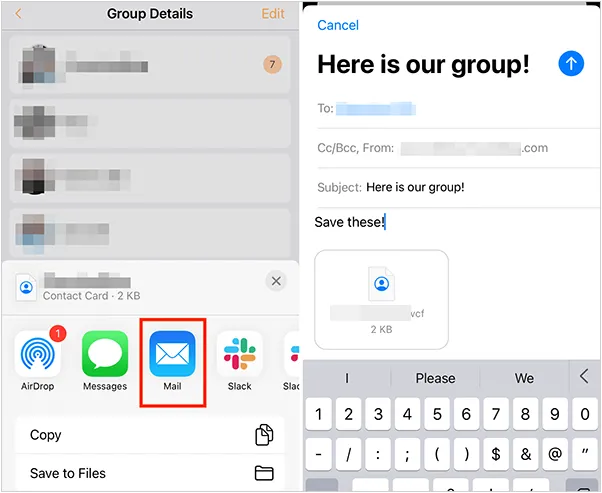
提示:將iPhone 上的所有聯絡人傳輸到 Android 手機後,您是否想徹底刪除它們?如果是的話可以參考這4種方法。
第 7 部分:有關 iOS 聯絡人到 Android 的常見問題解答
問題 1:轉移過程中我會失去我的聯絡人嗎?
只要您仔細遵循步驟,您就不會在轉移過程中失去您的聯絡人。所概述的方法旨在將您的聯絡人從 iPhone 複製或同步到您的 Android 設備,而無需從原始來源中刪除它們,直到您選擇這樣做。
Q2:換安卓後通訊錄會自動同步嗎?
是的,切換到 Android 後聯絡人可以自動同步,但這取決於您用來傳輸聯絡人的方法。您可以使用您的 Google 帳戶自動同步您的聯絡人。如果您不想同步您的聯絡人,請關閉「聯絡人」選項或直接從您的裝置中刪除 Google 帳戶。
問題 3:我的聯絡人群組會被保留嗎?
並非總是如此。從 iPhone 傳輸到 Android 期間您的聯絡人群組是否會保留在很大程度上取決於您使用的方法。例如,iCloud 的聯絡人群組與 Google 通訊錄的標籤不直接相容。當您將 iPhone 聯絡人與 Google 同步時,單一聯絡人將會轉移,但您在 iCloud 中建立的群組組織通常不會保留在 Google 通訊錄中。
結論
從 iPhone 切換到 Android 並不意味著放棄重要的連結。您可以使用iReaShare Phone Transfer一鍵將所有聯絡人複製到您的 Android 手機。您還可以同時傳輸照片、影片、簡訊等。
無論如何,根據您的需要,您可以選擇最方便和靈活的方法。您的聯絡人安全移動後,您就可以盡情享受新的 Android 手機了。
相關文章





























































